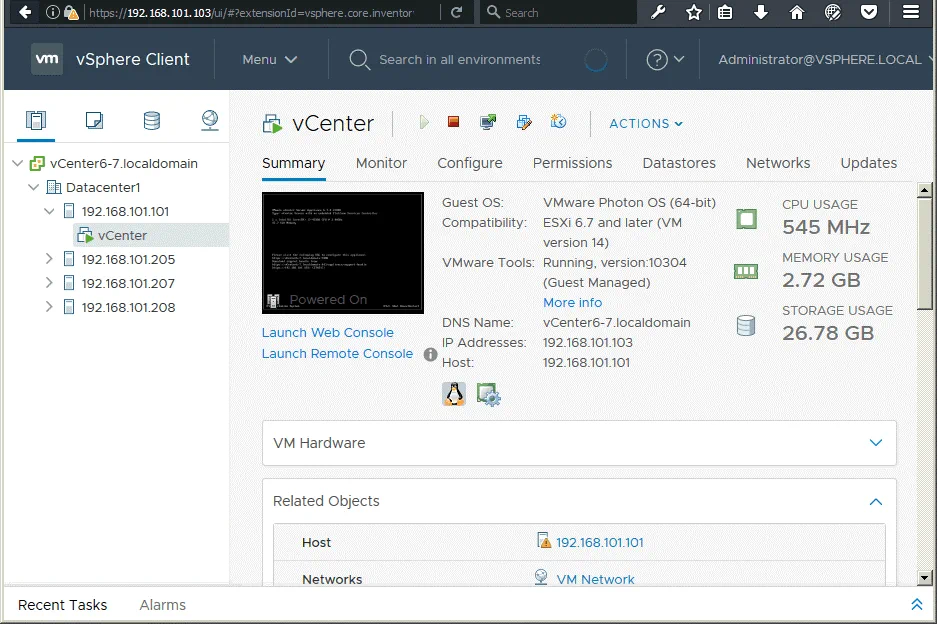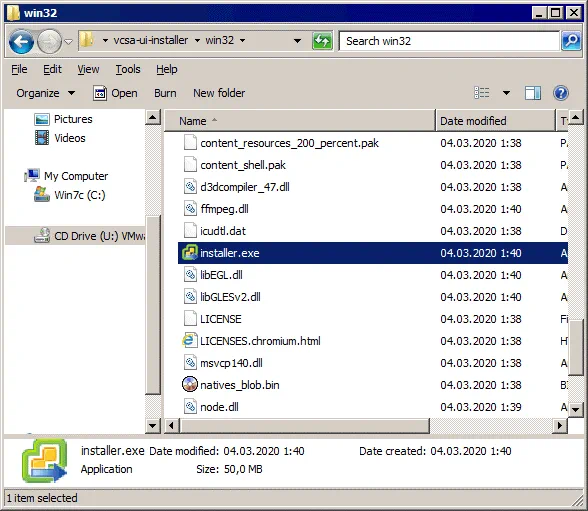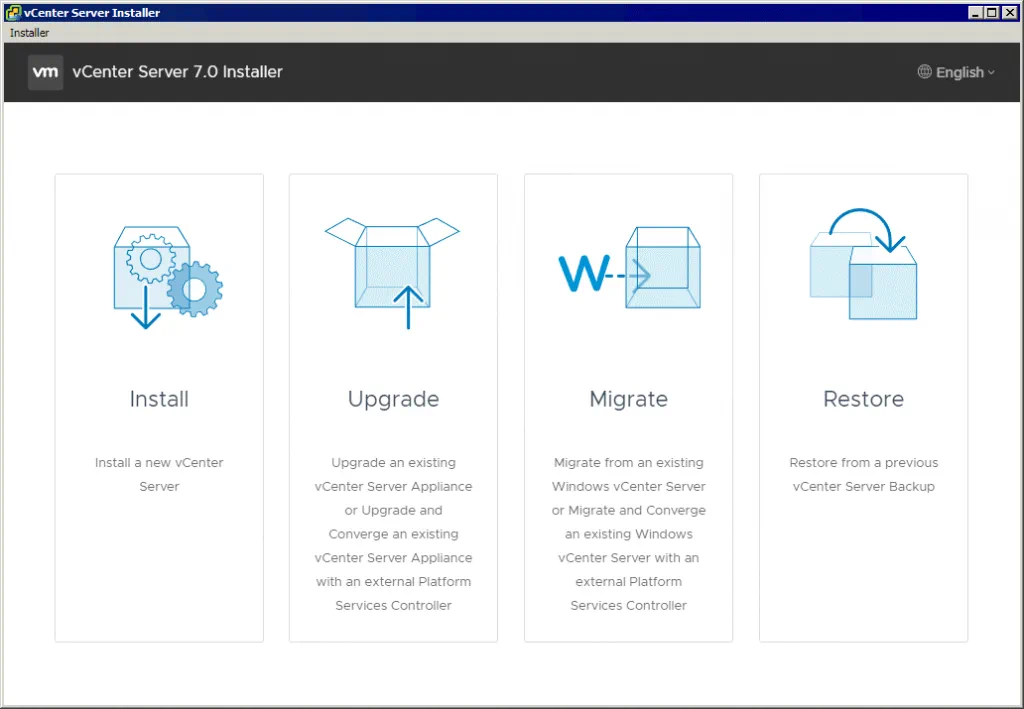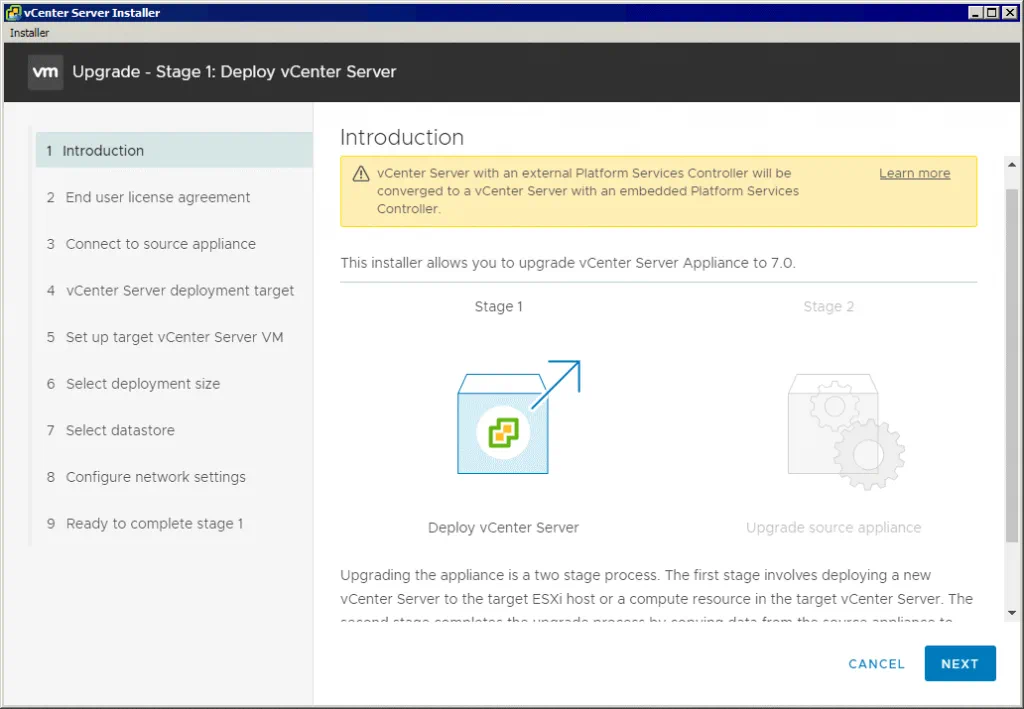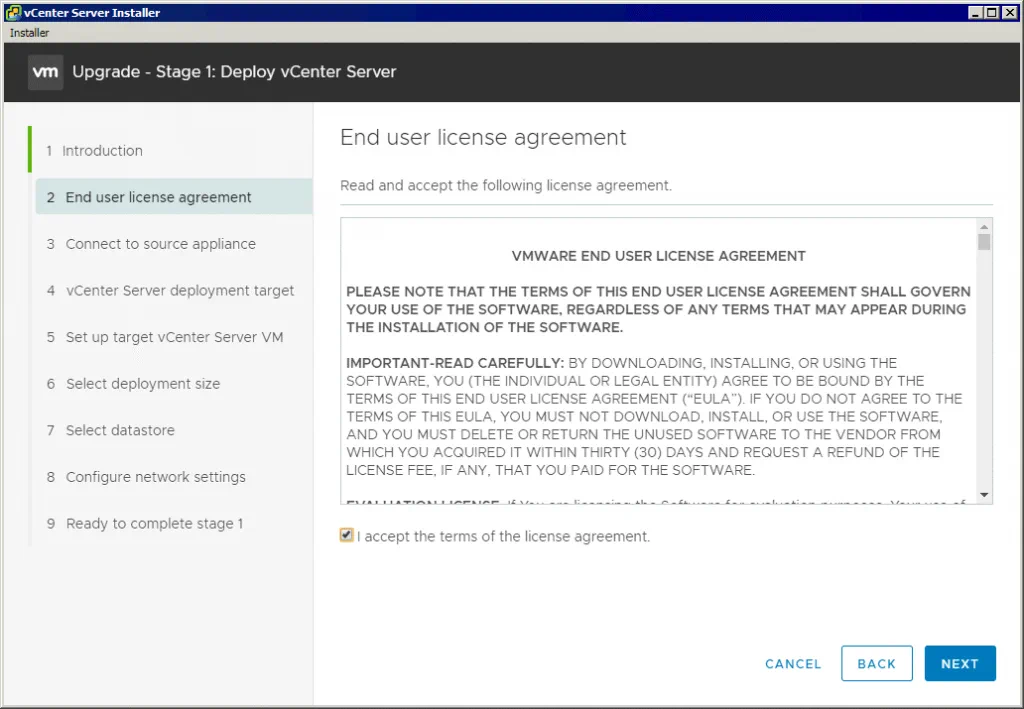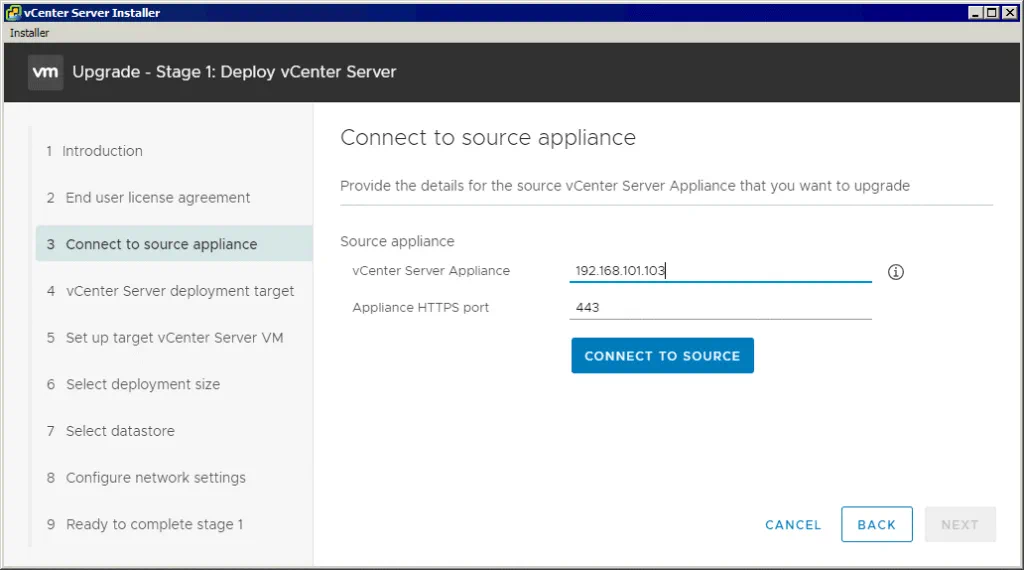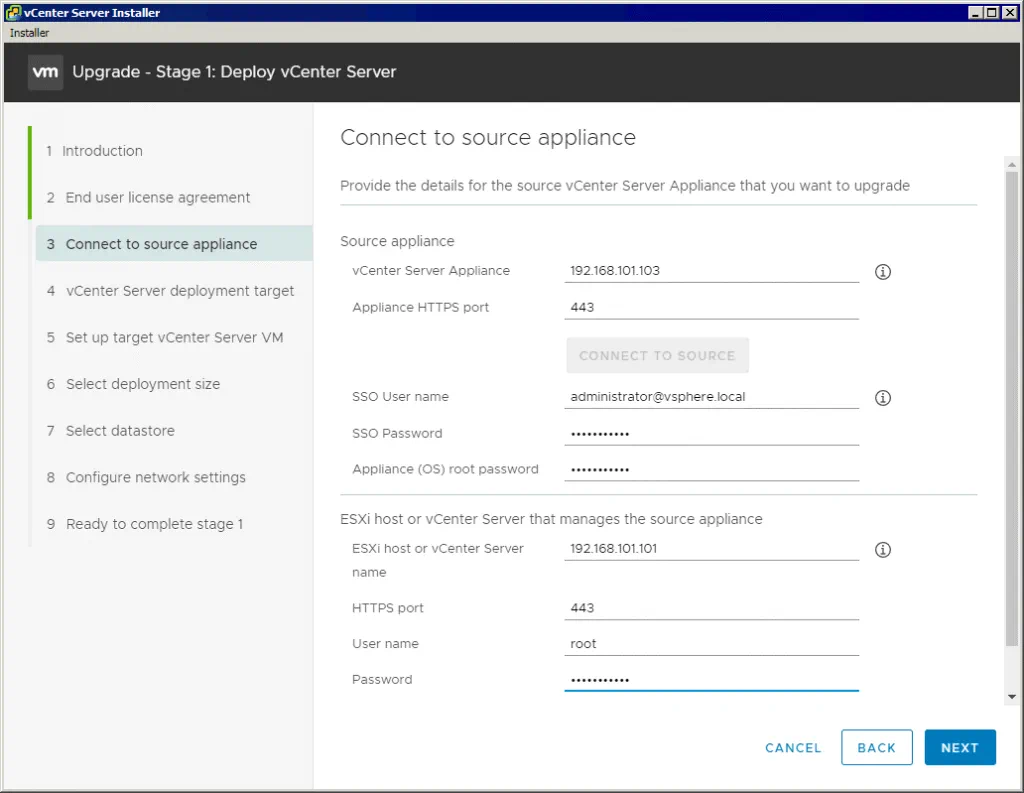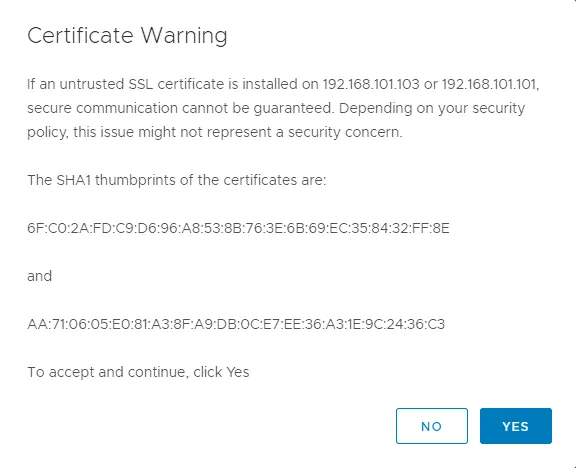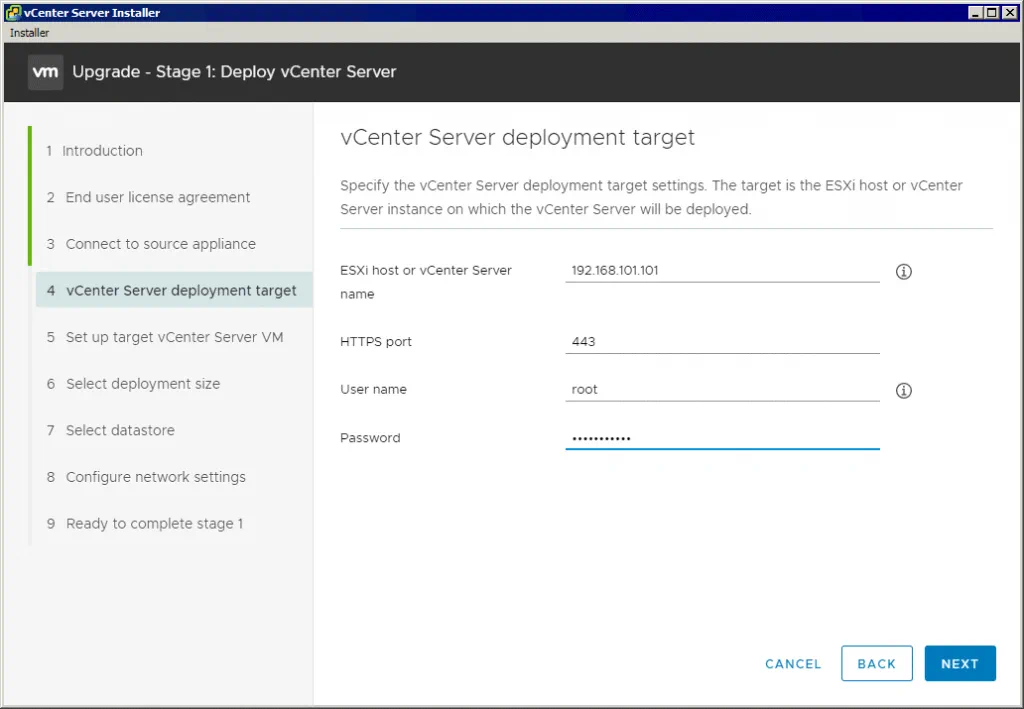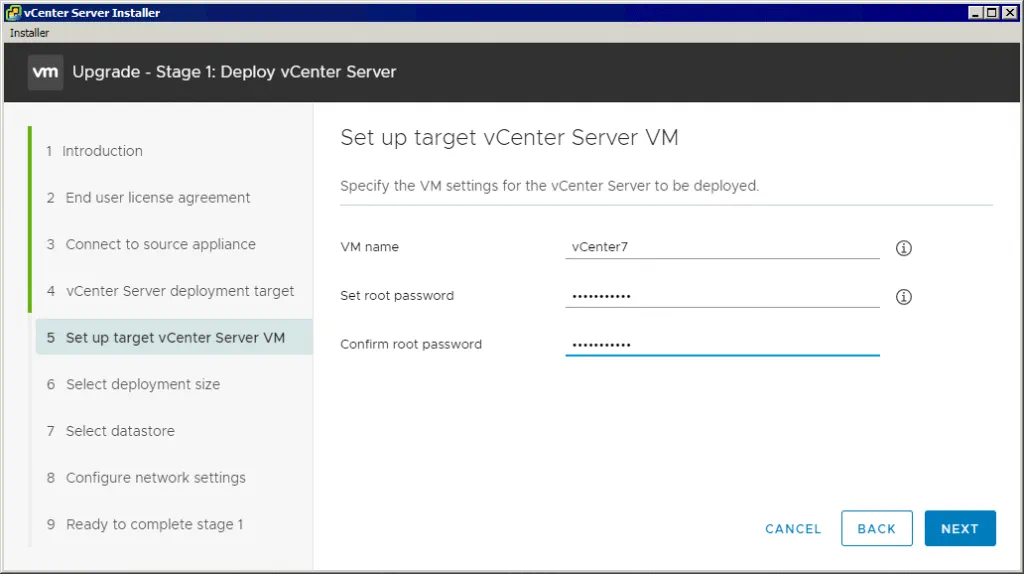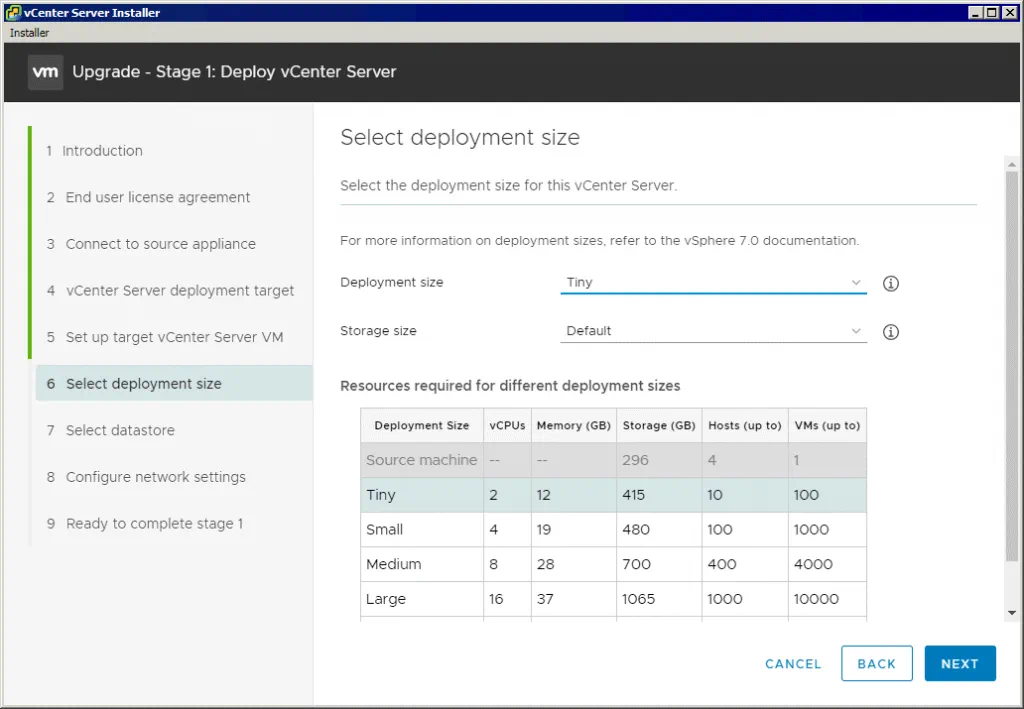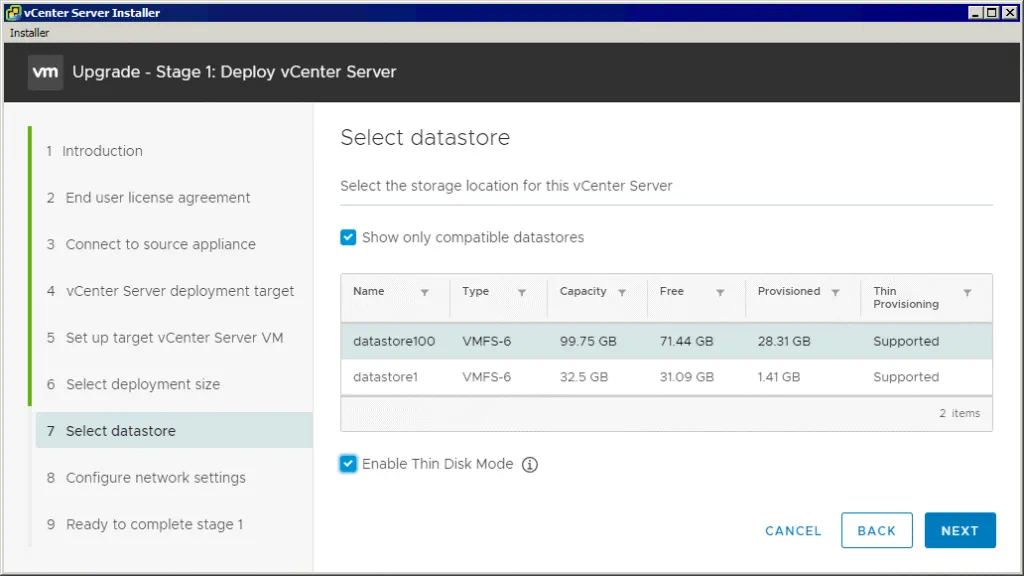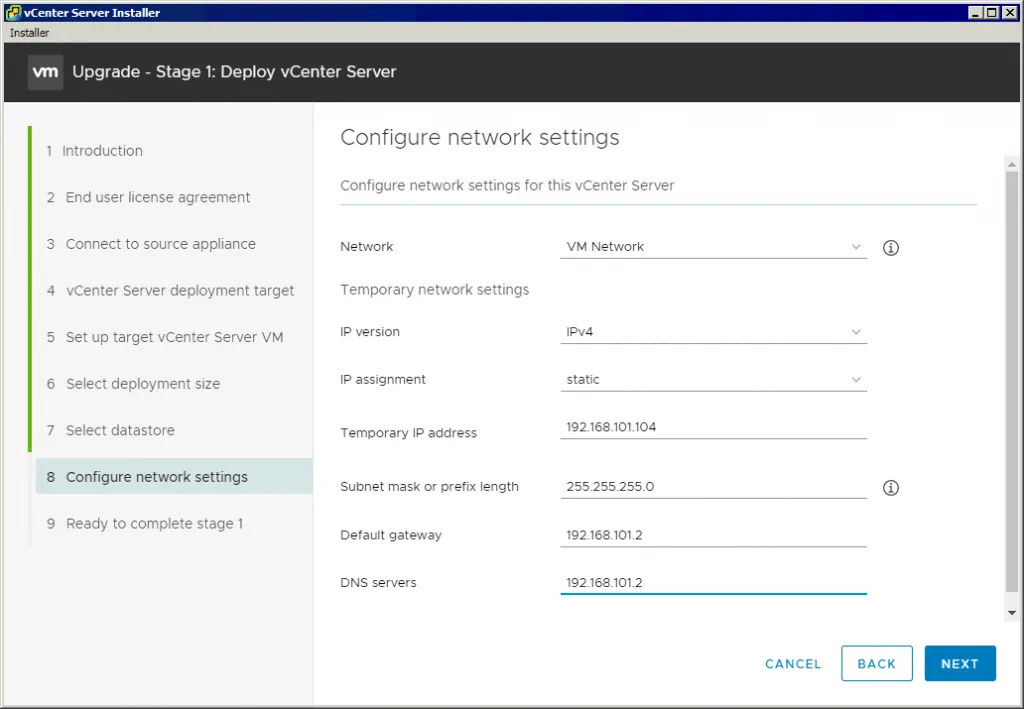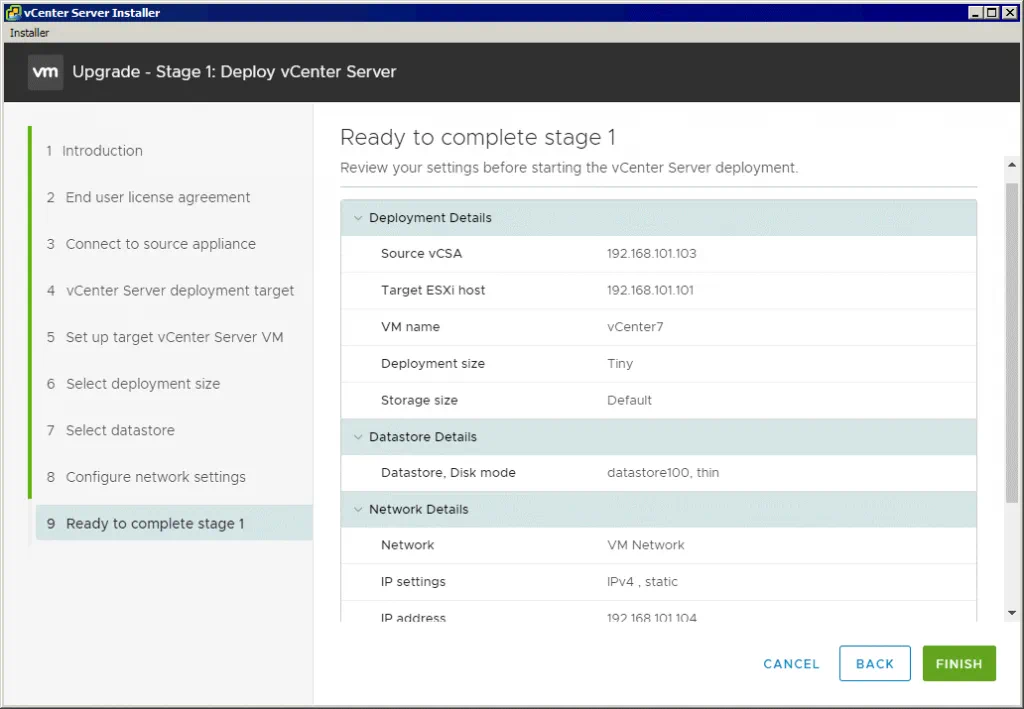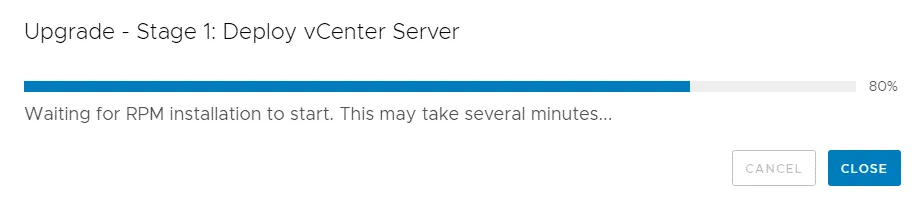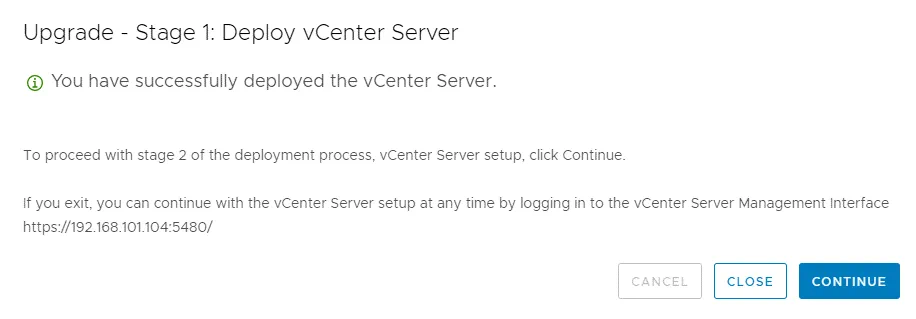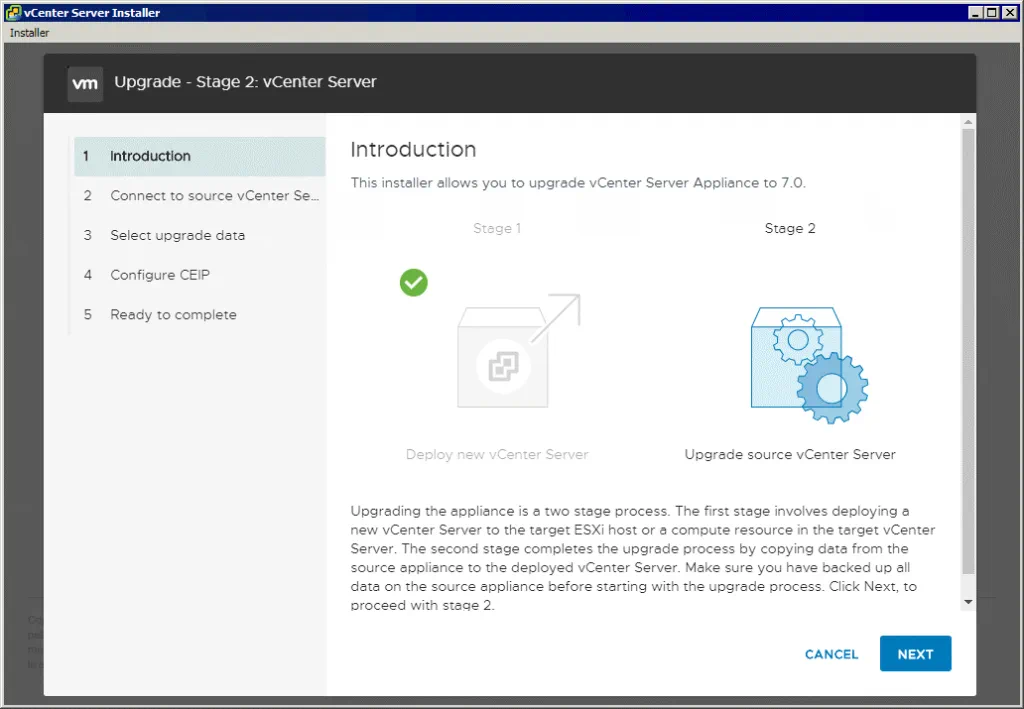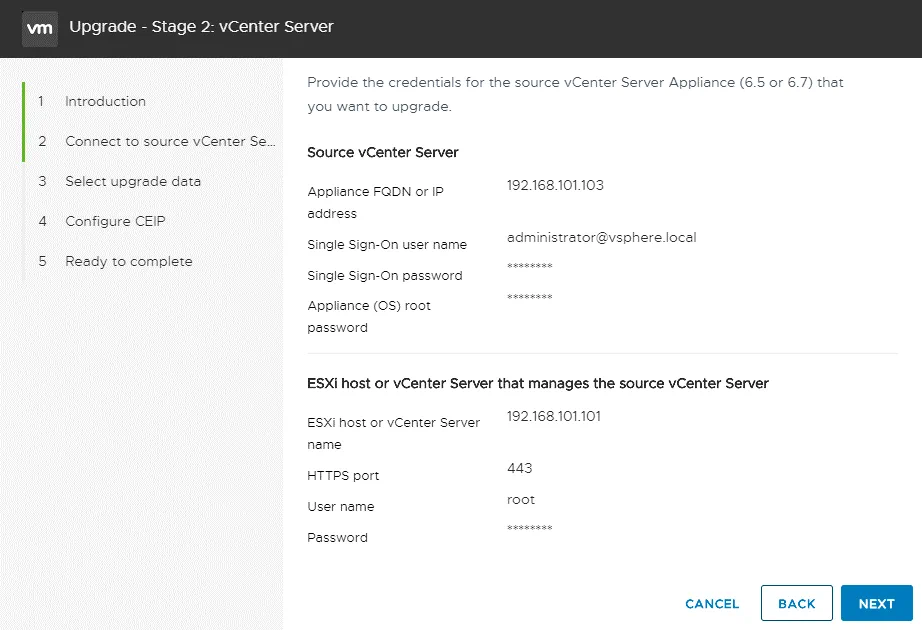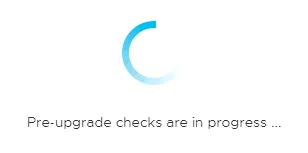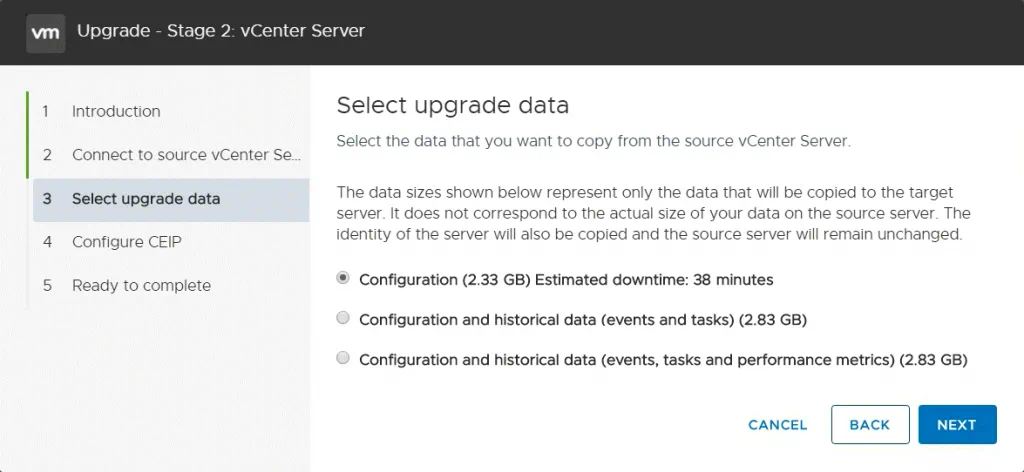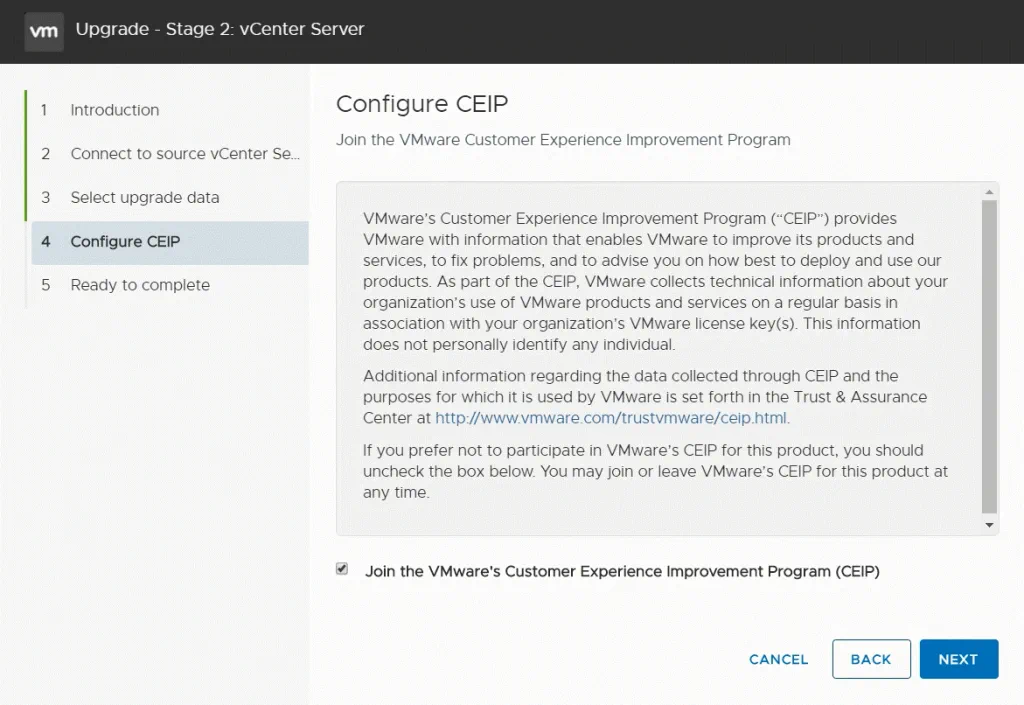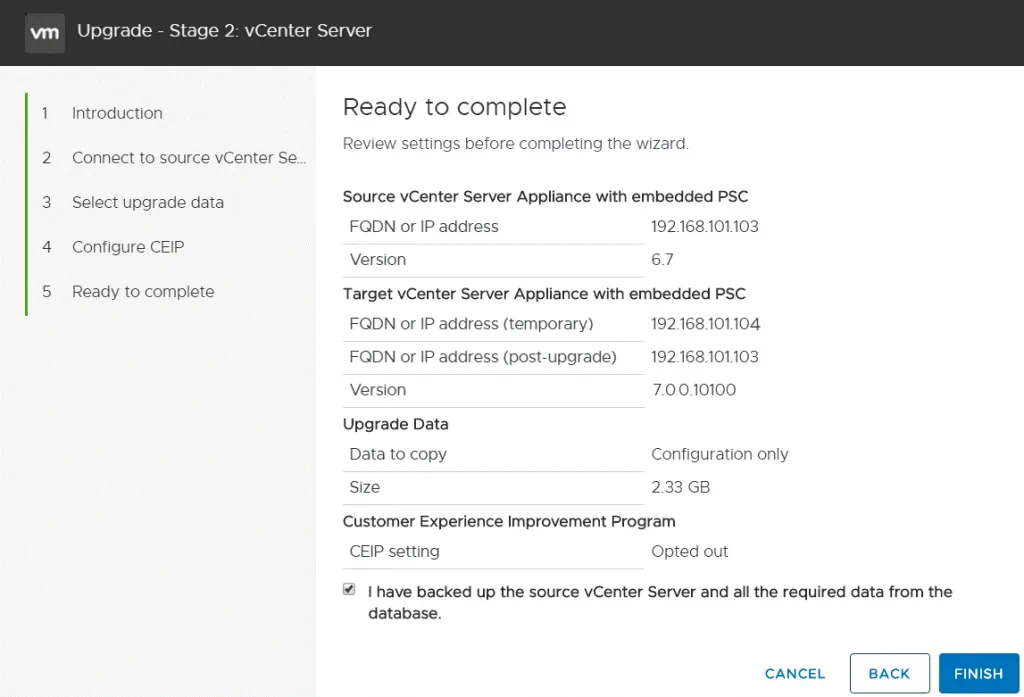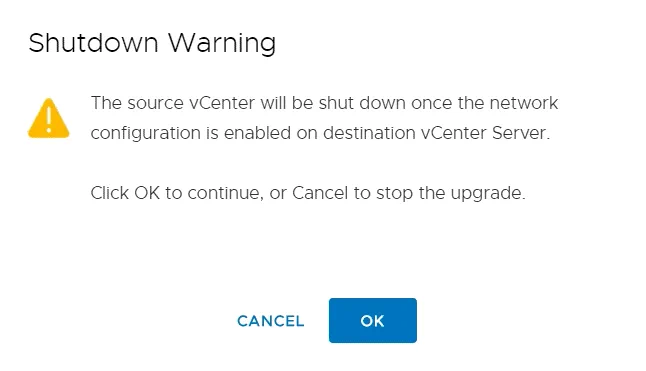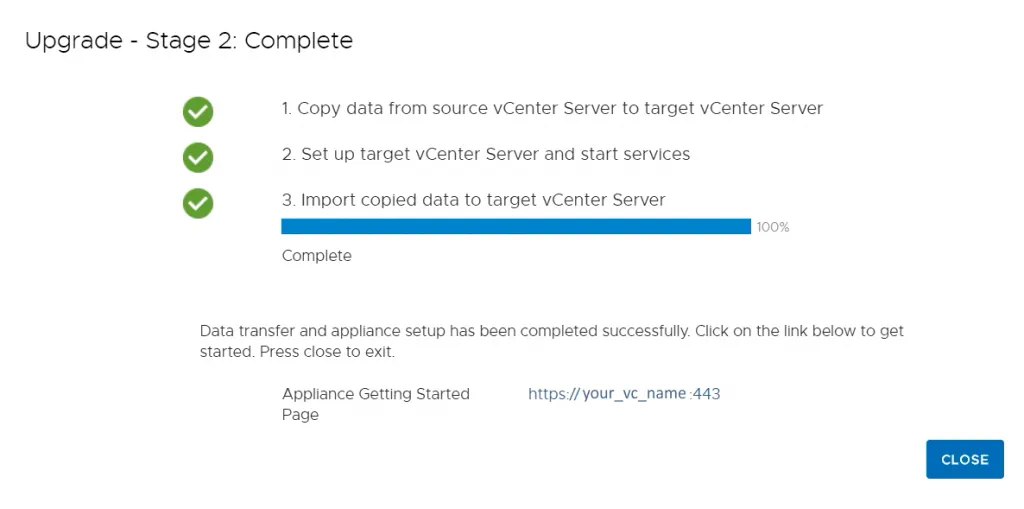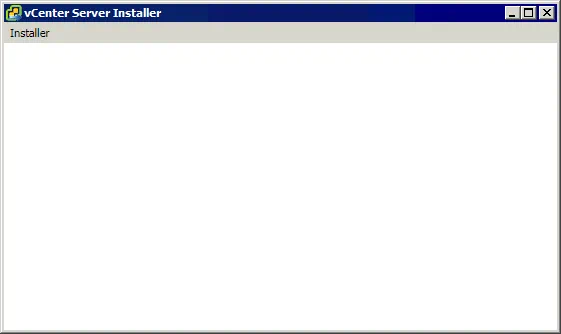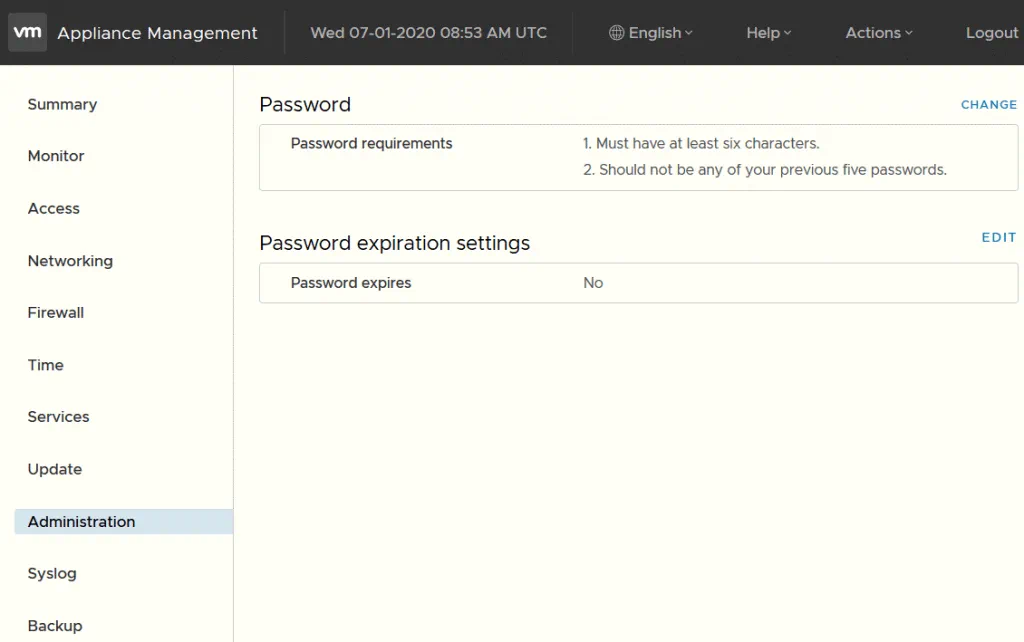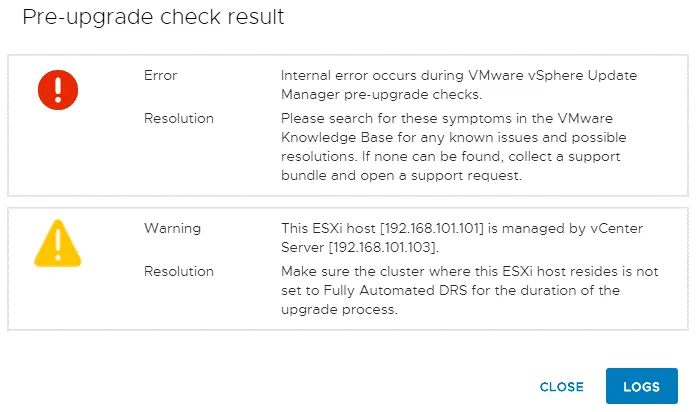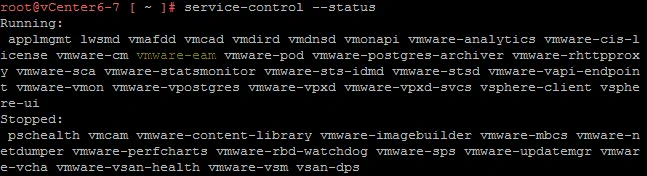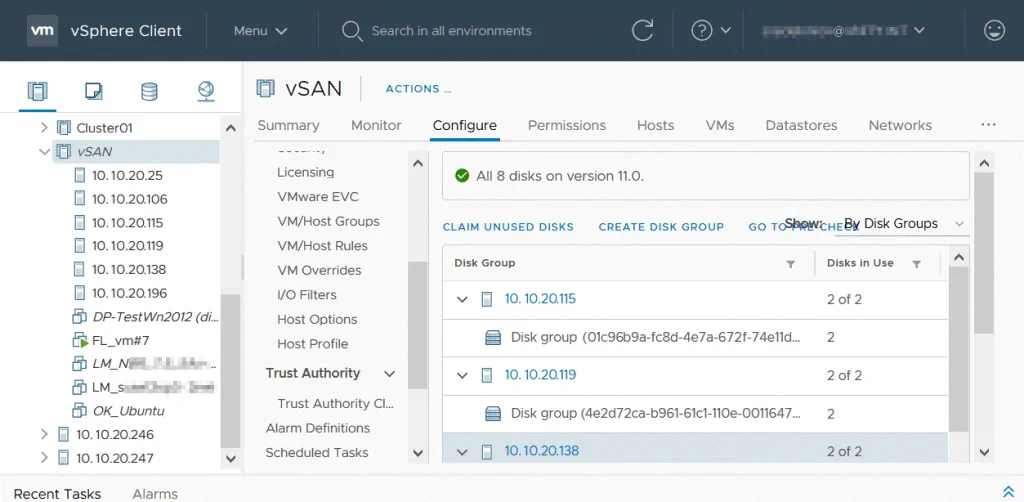VMwares Flaggschiff-Virtualisierungsprodukt wurde für die Veröffentlichung von vSphere 7 erheblich „umgestaltet“. Wenn Sie sich für ein Upgrade auf Version 7 von vSphere 6.7 entscheiden, müssen Sie zuerst vCenter aktualisieren, die Hauptkomponente in vSphere, die zur zentralen Verwaltung von ESXi-Hosts, Clustern, VMs und anderen Komponenten verwendet wird. Daher sollten Sie vor dem Aktualisieren von ESXi-Hosts und vSAN zuerst Ihr vCenter auf Version 7 aktualisieren.
Lesen Sie weiter, um die Schritte für das Upgrade von vSphere 6.7 auf vSphere 7.0 sowie Tipps zum Upgrade von früheren Versionen als 6.0 zu erfahren.
Anforderungen und Kompatibilität
Beachten Sie, dass Sie nur vCenter 6.5 und vCenter 6.7 direkt auf vCenter 7.0 aktualisieren können. Wenn Sie vCenter 6.0 oder ältere Versionen verwenden, sollten Sie ein Upgrade auf vCenter 6.5 oder 6.7 in Betracht ziehen und erst dann ein Upgrade auf vCenter 7.0 durchführen. Alternativ können Sie eine saubere Installation von vCenter 7.0 durchführen und diese vCenter-Instanz so konfigurieren, wie Sie Ihr altes vCenter konfiguriert haben. Überprüfen Sie die Upgrade-Kompatibilität von vCenter Server, bevor Sie vCenter aktualisieren. vCenter 7 kann ESXi 6.5, ESXi 6.7 und ESXi 7.0 im selben Cluster verwalten.
Die Installation von vCenter 7.0 unter Windows wird nicht unterstützt. VMware vCenter 7.0 kann nur als vCenter Server Appliance (VCSA) bereitgestellt werden, einer virtuellen Maschine, die auf einem ESXi-Host ausgeführt wird.
Wenn verteilte virtuelle Switches von Versionen vor v.6.5 von Ihrem vCenter Server vor dem Upgrade verwaltet werden, müssen Sie die Verteilten virtuellen Switches auf v.6.5 oder später upgraden. Andernfalls erhalten Sie eine Fehlermeldung:
Quell-vCenter Server hat eine Instanz des verteilten virtuellen Switches in einer nicht unterstützten Version.
Deaktivieren Sie die Fehlertoleranz für VMs, die diese Funktion verwenden, bevor Sie vCenter aktualisieren. Nach dem Upgrade können Sie die Fehlertoleranz wieder aktivieren.
Der Speicherbedarf von VMware vCenter 7 ist etwas höher als der Speicherbedarf für vCenter 6.7. Beispielsweise sind für eine kleine Bereitstellung 10 GB Speicher für vCenter 6.7 und 12 GB für vCenter 7 erforderlich.
Der Aktualisierungsprozess
Öffnen Sie Ihren VMware vSphere Client 6.5 oder 6.7 und stellen Sie sicher, dass alle Anforderungen für das Upgrade auf vCenter 7 erfüllt sind. In unserem Fall werden wir vCenter 6.7 auf vCenter 7 aktualisieren.
Die IP-Adressen, die für die vSphere-Komponenten in unserer Testumgebung verwendet werden:
vCenter 6.7: 192.168.101.103 (vCenter Server Appliance wird verwendet)
ESXi-Hosts: 192.168.101.101, 192.168.101.205, 192.168.101.207, 192.168.101.208
Netzwerk: 192.168.101.0/24
Gateway und DNS-Server: 192.168.101.2
Laden Sie das ISO-Installationsabbild von vCenter 7 von der VMware-Website herunter, falls Sie dieses Abbild noch nicht heruntergeladen haben.
Der Name des Installationsabbilds lautet in unserem Fall VMware-VCSA-all-7.0.0-16189094.iso. Hängen Sie das ISO-Abbild an ein virtuelles DVD-Laufwerk an oder extrahieren Sie Dateien aus dem ISO-Abbild in ein benutzerdefiniertes Verzeichnis. Wechseln Sie nach dem Anhängen des ISO-Abbilds an ein virtuelles Laufwerk (z. B. U:) in das Verzeichnis U:\vcsa-ui-installer\win32\ und führen Sie installer.exe aus, wenn Sie Windows auf Ihrem Computer verwenden. Wechseln Sie, wenn Sie Linux verwenden, in vcsa-ui-installer/lin64/ und führen Sie ./installer aus.
A standalone installer application is executed and provides four options.
Installieren – Installieren Sie eine neue Instanz von vCenter 7 (von Grund auf neu).
Aktualisieren – Aktualisieren Sie eine vorhandene vCenter Server Appliance, die auf einem Linux-ähnlichen Photon OS basiert.
Migrieren – Migrieren Sie von vCenter, das auf Windows installiert ist, zu vCenter Server Appliance 7.0.
Wiederherstellen – Stellen Sie vCenter aus einem vorhandenen vCenter-Backup wieder her.
Klicken Sie auf Aktualisieren und aktualisieren Sie vCenter (VCSA) auf vCenter 7.
Der Assistent vCenter Server bereitstellen wird geöffnet. Der Aktualisierungsprozess besteht wie der Installationsprozess für eine neue vCenter-Instanz aus zwei Phasen.
Phase 1
1. Einführung. Lesen Sie die Informationen zum Upgrade auf vCenter 7 und beachten Sie, dass vCenter 7 nur mit einem integrierten Platform Services Controller geliefert wird. Klicken Sie bei jedem Schritt des Assistenten auf Weiter, um fortzufahren.
2. Endbenutzer-Lizenzvertrag. Lesen Sie den Lizenzvertrag (EULA) und wählen Sie das Kontrollkästchen aus, um den EULA zu akzeptieren.
3. Verbindung mit der Quellappliance herstellen. Geben Sie die IP-Adresse der Quell- (bestehenden) vCenter Server Appliance ein (192.168.101.103 in diesem Fall) und definieren Sie den Appliance-HTTPS-Port (standardmäßig 443). Klicken Sie auf Verbindung mit der Quelle herstellen.
Wir haben erfolgreich eine Verbindung zur bestehenden vCenter Server Appliance hergestellt. Geben Sie die Details für die vCenter Server Appliance ein, die Sie aktualisieren möchten.
SSO-Benutzername: [email protected]
SSO-Passwort: Geben Sie das Passwort für [email protected] ein
Appliance (Betriebssystem) Root-Passwort: Geben Sie das Passwort des root-Kontos des Photon OS ein, auf dem VCSA ausgeführt wird.
ESXi-Host oder vCenter Server, der die Quellappliance verwaltet
ESXi-Host oder vCenter Server Name: 192.168.101.101 (wir geben die IP-Adresse des ESXi-Hosts ein, auf dem VCSA liegt).
HTTPS-Port: 443
Benutzername: root (der Benutzername des ESXi-Hosts, auf dem die vorhandene (Quell-) VCSA läuft)
Passwort: Geben Sie das Passwort für das ESXi-root-Konto ein
Wenn eine Zertifikatswarnung angezeigt wird, klicken Sie auf Ja, um fortzufahren.
Wenn Sie die richtigen Anmeldeinformationen im dritten Schritt des Assistenten eingegeben haben, wird der nächste Schritt angezeigt.
4. Ziel für die Bereitstellung des vCenter-Servers. Geben Sie die Einstellungen für das Ziel der Bereitstellung des vCenter-Servers an. Geben Sie die IP-Adresse eines ESXi-Hosts ein, auf dem Sie vCenter 7 nach dem Upgrade ausführen möchten, die Portnummer und root Anmeldeinformationen für diesen ESXi-Host.
ESXi-Host oder vCenter-Server: 192.168.101.101
HTTPS-Port: 443
Benutzername: root
Passwort: ********
5. Ziel-VCenter-Server-VM einrichten. Geben Sie die VM-Einstellungen für den bereitzustellenden vCenter-Server an.
VM-Name: vCenter7 (bitte wählen Sie einen Namen, der sich von einem vorhandenen vCenter-VM-Namen unterscheidet).
Root-Passwort festlegen: ******** (geben Sie ein Passwort für den root Benutzer für die vCenter-Server-Appliance ein, die auf einem Linux-basierten Photon OS ausgeführt wird).
Root-Passwort bestätigen: ******** (bestätigen Sie das Passwort).
6. Bereitstellungsgröße auswählen. Wählen Sie die Bereitstellungsgröße für Ihren vCenter 7 aus. Sie können die gleiche Größe wie die für Ihre aktuelle vCenter-Instanz auswählen, die Sie aktualisieren möchten. Da wir in diesem Beispiel vCenter verwenden, um eine kleine Umgebung zu verwalten, wählen wir Winzig in den Bereitstellungsoptionen aus.
7. Wähle einen Datenstore aus. Wähle einen Datenstore aus, der über genügend freien Speicherplatz auf dem Ziel-ESXi-Host verfügt. Aktiviere das Kontrollkästchen „Dünnbeschreibungsmodus aktivieren“, um dünne Bereitstellung für virtuelle Festplatten von VCSA zu verwenden.
8. Konfigurieren Sie die Netzwerkeinstellungen. Definieren Sie Netzwerkeinstellungen für vCenter Server Appliance 7.0. Nach Abschluss des vCenter-Upgrade-Prozesses werden die Netzwerkeinstellungen Ihrer aktuellen vCenter-6.x-Instanz auf vCenter 7 angewendet.
Netzwerk: VM-Netzwerk (wählen Sie ein Netzwerk aus, mit dem Sie die vCenter-7-VM über den entsprechenden virtuellen Switch verbinden möchten).
Temporäre Netzwerkeinstellungen
IP-Version: IPv4
IP-Zuweisung: statisch
Temporäre IP-Adresse: 192.168.101.104 (während des vCenter-Upgrade-Prozesses wird eine neue vCenter-7-VM bereitgestellt und eine temporäre IP-Adresse für diese VM verwendet, bis der Upgrade-Prozess abgeschlossen ist und die vCenter-6-VM nicht mehr verwendet wird).
Subnetzmaske oder Präfixlänge: 255.255.255.0 (/24 ist der entsprechende Wert)
Standardgateway: 192.168.101.2
DNS-Server: 192.168.101.2
9. Bereit für Abschluss von Phase 1. Überprüfen Sie Ihre Einstellungen, bevor Sie mit der Bereitstellung des vCenter-Servers beginnen. Wenn alles korrekt ist, klicken Sie auf Abschließen.
Der Bereitstellungsprozess für vCenter 7 (Phase 1) wurde gestartet. Warten Sie, bis der Installationsprozess abgeschlossen ist. Beachten Sie, dass Sie diesen Vorgang nicht unterbrechen sollten, da die Installation nach einer Unterbrechung nicht fortgesetzt werden kann. Haben Sie Geduld, da dies einige Zeit dauern kann.
Wenn Phase 1 abgeschlossen ist, wird die entsprechende Meldung angezeigt:
Sie haben den vCenter Server erfolgreich bereitgestellt.
Merk dir den Link, der zur Fortsetzung der Installation und Ausführung von Phase 2 verwendet werden kann. Der Link besteht aus der temporären IP-Adresse, die Sie zuvor festgelegt haben, und dem verwendeten Port, nämlich 5480.
http://192.168.101.104:5480
Ähnliche Links werden verwendet, um die Grundkonfiguration von VCSA nach Abschluss des Upgrades/der Installation durchzuführen. Klicken Sie auf Weiter und gehen Sie zur Phase 2.
Phase 2
Der Upgrade-Assistent für den vCenter Server für Phase 2 öffnet sich.
1. Einführung. Lesen Sie die Kommentare zur zweiten Phase. Klicken Sie bei jedem Schritt des Assistenten auf Weiter, um fortzufahren.
2. Verbindung zum Quell-vCenter Server herstellen. Überprüfen Sie die Einstellungen, die Sie in der ersten Phase des Upgrades auf vCenter 7 festgelegt haben.
Die Vorab-Upgrade-Überprüfungen sind im Gange. Warten Sie, bis diese Überprüfungen abgeschlossen sind.
Wenn es nicht kritische Warnungen gibt, können Sie diese ignorieren.
3. Upgrade-Daten auswählen. Wählen Sie die erste Option aus, um Konfiguration vom Quell-vCenter Server zu kopieren.
4. Konfigurieren Sie CEIP (Customer Experience Improvement Program). Sie können das Kontrollkästchen deaktiviert lassen, wenn Sie keine Statistiken und andere Informationen zur Verwendung von vSphere an VMware senden möchten.
5. Bereit zur Fertigstellung. Überprüfen Sie Ihre Einstellungen und klicken Sie auf Beenden, um Stage 2 abzuschließen.
Es wird eine Ausfallzeit geben, bis das neue vCenter 7 konfiguriert und eine Netzwerkverbindung hergestellt ist.
Warten Sie, bis alle benötigten Daten auf vCenter 7 kopiert wurden. Wenn Ihr Upgrade auf vCenter 7 erfolgreich abgeschlossen ist, sehen Sie den Link, um Ihre vCenter 7-Virtual Appliance zu starten, die den DNS-Namen Ihrer VCSA und den Port 443 enthält (falls Sie diesen Port standardmäßig ausgewählt haben).
Geben Sie einen Seriennummer ein, um die Lizenz für vCenter 7 zu aktivieren. Lizenzschlüssel von vCenter 6 sind nicht mit vCenter 7 kompatibel.
Probleme, die auftreten können
Nicht jeder Versuch, vCenter zu aktualisieren, wird ohne Probleme abgeschlossen. Sie können Probleme beim Upgrade von vCenter auf vCenter 7 auftreten. Schauen wir uns einige häufige Probleme an und finden heraus, wie Fehler während des vCenter-Upgrade-Prozesses behoben werden können.
Der VCSA-Installer öffnet ein weißes leeres Fenster
Das weiße Fenster des vCenter Server Appliance (VCSA)-Installationsprogramms öffnet sich, wenn Sie die VCSA-Installationsanwendung unter Windows ausführen. Sie können keine Optionen auswählen. Dieses Problem kann auftreten, wenn Sie den Installer mehrmals auf demselben Computer ausführen.
Mögliche Lösung
Gehen Sie zum Verzeichnis, das vom VCSA-Installer verwendet wird:
C:\Users\user_name\AppData\Roaming\installer
Wo Benutzername der Name Ihres Windows-Benutzerkontos ist, von dem aus Sie den VCSA-Installer ausführen.
Löschen Sie das oben genannte Verzeichnis Installer.
Führen Sie den VCSA-Installer erneut aus. Der Installer sollte funktionieren und die Interface-Elemente korrekt anzeigen.
Das Root-Passwort ist abgelaufen
Das Root-Passwort ist auf dem zu aktualisierenden VCSA abgelaufen. Sie geben das Root-Passwort für die Verbindung zum VCSA ein, aber das Passwort funktioniert nicht und Sie können keine Verbindung herstellen. Standardmäßig läuft ein Root-Passwort nach 90 Tagen ab.
Mögliche Lösung
Verbinden Sie sich über SSH mit der vCenter Server Appliance oder öffnen Sie die Befehlszeilenschnittstelle direkt auf dem VCSA.
Öffnen Sie die Shell:
Befehl> Shell
Sie können den aktuellen Status des Root-Passworts überprüfen:
chage -l root
Ändern Sie das Root-Passwort:
Passwort
Geben Sie ein neues Passwort ein.
Deaktivieren Sie die Passwortablauf-Funktion, um dieses Problem in Zukunft zu vermeiden.
Die erste Methode besteht darin, den Befehl einzugeben:
chage -M -1 root
Die zweite Methode besteht darin, die Web-Benutzeroberfläche von VCSA zu verwenden.
https://Ihr_VCSA-Name_oder_IP-Adresse:5480
Melden Sie sich mit einem neuen Root-Passwort in der Web-Benutzeroberfläche von VCSA an.
Klicken Sie im linken Bereich auf Administration.
Im Abschnitt Passwortablauf-Einstellungen der Verwaltungsseite wählen Sie die benötigte Option aus.
Root-Passwort läuft ab: Nein
Überprüfen Sie die Ablaufeinstellungen für den Root-Benutzer in der VCSA-Shell:
passwd -s root
oder
chage -l root
Die Vorab-Upgrade-Prüfung schlägt in Phase 2 fehl
Dieser Fehler tritt in Phase zwei auf, wenn das Upgrade fast abgeschlossen ist.
Ergebnis der Vorab-Upgrade-Prüfung:
Interner Fehler tritt während der Vorab-Upgrade-Prüfung des VMware vSphere Update Managers auf.
Mögliche Lösung.
Melden Sie sich über SSH an Ihrer Quell-VCenter-Server-Appliance (dem Photon OS) an und öffnen Sie die Konsole (auch Terminal oder Linux-Shell genannt).
Überprüfen Sie den Status der Dienste:
service-control –status
Vergewissern Sie sich, dass vmware-eam (VMware ESX Agent Manager) läuft.
Wechseln Sie in das vmware-eam-Verzeichnis:
cd /etc/vmware-eam
Kopieren Sie die Datei eam.properties, um diese Datei zu sichern:
cp eam.properties eam.properties.bak
Überprüfen Sie den Inhalt der Datei sca.hostid:
cat /etc/vmware/install-defaults/sca.hostid
Speichern Sie die angezeigte ID nach Ausführung des Befehls. In unserem Fall lautet der Wert:
0b094c28-f5c2-4a61-8a90-7460ea7e5453
Bearbeiten Sie die Datei eam.properties:
vim eam.properties
Wenn Ihre Datei auf dem Quell-VCenter-Server leer oder fast leer ist, fügen Sie den Text zur Datei hinzu:
Siehe fix.txt
Ändern Sie den hostid in Ihren Hostid-Wert und ändern Sie die IP-Adresse oder den FQDN (vollständig qualifizierten Domänennamen) Ihres VCenter-Servers entsprechend.
Setzen Sie die Berechtigungen für die Datei:
chmod 0644 eam.properties
Starten Sie den EAM-Dienst mit dem Befehl:
service-control –start vmware-eam
Sie können die Datei eam.properties.bak löschen.
Wenn diese Konfiguration Ihnen nicht geholfen hat, das Problem zu lösen, führen Sie eine Neuinstallation von vCenter 7 durch, anstatt ein Upgrade auf vCenter 7 von früheren Versionen durchzuführen.
So aktualisieren Sie VMware vSAN auf Version 7.0
VMware vSAN 7 bietet neue nützliche Funktionen, verbesserte Effizienz und Verbesserungen für 2-Node-Stretched-Cluster. Erfahren Sie, wie Sie VMware vSAN auf Version 7 aktualisieren.
VMware vSAN 7 Anforderungen
Vor dem Upgrade von vSAN auf Version 7.0 sollten Sie sich mit den vSAN-Anforderungen vertraut machen. Die Hauptanforderungen sind das Upgrade von vCenter auf vCenter 7 und das Upgrade von ESXi auf ESXi 7 auf allen Hosts, die in einem vSAN-Cluster verwendet werden. Nach dem Upgrade auf vCenter 7 und ESXi 7 (auf allen vSphere-Hosts, die für einen vSAN-Cluster verwendet werden) können Sie auf vSAN 7 aktualisieren.
Für Standard-vSAN-7-Bereitstellungen sind drei ESXi-Hosts erforderlich (Sie können mehr als drei Hosts verwenden). Sie können zwei ESXi-Hosts in einem vSAN-Cluster für die Bereitstellung in einem entfernten Büro/Filiale verwenden.
Upgrade auf VMware vSAN 7
Für ein vSAN-Upgrade müssen Sie eine vSAN-Datenträgerversion aktualisieren, da andere Komponenten in ESXi 7 integriert sind und ESXi beim Upgrade der ESXi-Hosts aktualisiert wurde.
Öffnen Sie VMware vSphere Client 7 und melden Sie sich bei vCenter 7 an. Stellen Sie sicher, dass alle ESXi-Hosts in einem vorhandenen Cluster auf ESXi 7.0 aktualisiert wurden.
Führen Sie eine Upgrade-Vorprüfung durch. Gehen Sie dazu zu Hosts und Clustern, klicken Sie auf den Namen Ihres vSAN-Clusters und wählen Sie den Konfigurieren-Tab aus. Wählen Sie im vSAN-Bereich Plattenverwaltung und klicken Sie auf Upgrade-Vorprüfung (oben rechts).
Es wird empfohlen, ein Backup von virtuellen Maschinen und anderen Daten, die auf vSAN-Speicherorten gespeichert sind, durchzuführen, bevor Sie das VMware vSAN-Upgrade starten. Verwenden Sie NAKIVO Backup & Replication, um ein vSphere-Backup durchzuführen.
Wenn das Vorab-Upgrade erfolgreich abgeschlossen wurde und sein Status Bereit zum Upgrade ist, können Sie mit dem VMware vSAN-Upgrade-Prozess beginnen. Klicken Sie auf die Upgrade-Schaltfläche oben rechts (in der Nähe der Vorab-Upgrade-Schaltfläche).
Das VMware vSAN-Upgrade ist ein langwieriger Vorgang. Sie können ältere Hosts (ESXi-Hosts, deren Version älter als 7.0 ist) nicht zu einem vSAN 7-Cluster hinzufügen. Eine Datenträgergruppe wird jeweils aktualisiert. Warten Sie, bis der VMware vSAN-Upgrade-Prozess abgeschlossen ist. Wenn das Upgrade auf VMware vSAN 7 abgeschlossen ist, sehen Sie die Meldung: Alle n Datenträger sind auf Version 11.0.
Native Dateidienste wie NFS v.3.1 und 4.1 sind für vSAN nach dem Upgrade auf VMware vSAN 7 verfügbar.
Fazit
Das Upgrade auf vCenter 7 ist keine schwierige Operation, erfordert jedoch Aufmerksamkeit und Zeit. Der Upgrade-Prozess besteht aus zwei Phasen. Während Phase 1 wird eine neue Instanz von vCenter Server Appliance 7.0 auf einem ESXi-Host bereitgestellt. Während Phase 2 wird die Konfiguration von vCenter 6 auf vCenter 7 übertragen. Dann wird vCenter 6.x getrennt. Ein VMware vSAN-Upgrade kann nach dem Upgrade von vCenter und allen ESXi-Hosts in einem vSAN-Cluster auf Version 7.0 durchgeführt werden. Wenn das Upgrade erfolgreich ist, erhalten Sie die Vorteile der Verwendung von vSphere 7.
Source:
https://www.nakivo.com/blog/how-to-upgrade-to-vmware-vcenter-7-and-vsan-7/